1.apache 설치
[root@VM_0_5_centos /]# yum -y install httpd다음 그림은 설치가 성공했음을 나타냅니다!

2.php 설치
[root@VM_0_5_centos /]# yum -y install php다음 그림은 설치가 성공했음을 나타냅니다

3.php-fpm 설치
[root@VM_0_5_centos /]# yum -y install php-fpm다음 그림은 설치가 성공했음을 나타냅니다
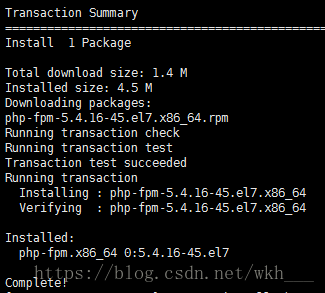
4.php-mysql 설치
[root@VM_0_5_centos /]# yum -y install php-mysql다음 그림은 설치가 성공했음을 나타냅니다

5.apache 확장 설치
[root@VM_0_5_centos /]# yum -y install httpd-manual mod_ssl mod_perl mod_auth_mysql다음 그림은 설치가 성공했음을 나타냅니다

6.php 설치 확장
[root@VM_0_5_centos /]# yum -y install php-gd php-xml php-mbstring php-ldap php-pear php-xmlrpc다음 그림은 설치가 성공했음을 나타냅니다

여기까지 필요한 것은 모두 설치 완료
1.apache 작동
[root@VM_0_5_centos /]# service httpd start브라우저 주소 표시줄에 "http://localhost/" 를 입력하여 사용 가능한지 여부를 검사합니다. 효과는 다음과 같습니다.
다음 그림은 apache 서버를 사용할 수 있음을 나타냅니다. nginx나 다른 서버가 80포트를 점유하고 있는 경우성공적으로 시작할 수 없습니다

2. php 테스트
APACHE로 가기의 웹 루트: /var/WWWWW/html 이 경로 주소를 기억하고 FTP나 SSH 를 업로드 할 때 이 주소로 항목을 업로드 합니다. 물론 스스로 재구성하거나 host 파일을 만들 수도 있습니다.
여기 테스트 p를 한번 써보도록 하겠습니다hp검증이 가능한지 여부입니다.
[root@VM_0_5_centos html]# vi test.php다음 내용을 삽입합니다
<?php
phpinfo();
?>저장: wq 리턴
브라우저 주소 표시줄에 "ht" 입력tp: // localhost/ test.php" 를 사용할 수 있는지 여부를 검사합니다. 효과는 다음과 같습니다.
아래 그림은 php 서비스를 보여줍니다.사용할 수 있습니다. 표시할 수 없는 경우 php 확장과 APACH가 성공적으로 설치되었는지 확인하십시오

끝입니다! 이제 자신이 필요한 항목을/var/WWWWW/html라는 목록에 넣으면 됩니다!
'개발 꿀팁 > PHP' 카테고리의 다른 글
| 운영유선항목경험예(참고) (0) | 2022.07.20 |
|---|---|
| PHP에서 gRPC 클라이언트 사용 (0) | 2022.07.20 |
| Jpom을 사용하여 프로젝트를 서버 튜토리얼에 빠르게 게시하기 (0) | 2022.07.20 |
| phpqrcode.php를 사용하여 QR코드를 생성하여 배경 그림으로 통합 (0) | 2022.07.20 |
| Linux에서 nginx+java+php 환경 설정 (0) | 2022.07.19 |